MFC-J3530DW
常见问题解答与故障排除 |
使用ControlCenter4标准模式扫描到OCR (可编辑文本文件) (Windows)
您的Brother设备采用光学字符识别 (OCR) 技术,可将扫描文档中的字符转换为文本。您可以使用任一文本编辑应用程序编辑此文本。
注: 以下的操作指示来自具有代表性的产品和操作系统,可能会与您的Brother设备和操作系统略有不同。
- 放入原稿。
-
点击任务栏上的
 (ControlCenter4) 图标,然后点击打开。
(ControlCenter4) 图标,然后点击打开。 -
点击 扫描 选项卡。
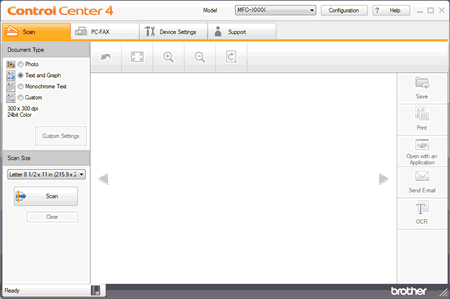
- 选择文档类型。
- 如有需要,更改文档的扫描尺寸。
-
点击
 (扫描)。
(扫描)。
设备开始扫描,扫描的图像将显示在图像浏览器中。 - 点击左右箭头按钮预览各扫描页面。
- 如有需要,裁剪扫描的图像。
-
点击
 (OCR)。
(OCR)。 - 将出现OCR 对话框。 配置OCR设置并点击 确定 。 您选择的应用程序将会打开并显示转换的文本数据。